Копировать фигуры между рабочими листами
Иногда вам нужно скопировать разные изображения, диаграммы и другие объекты рисования на разные рабочие листы в соответствии с вашими требованиями. Aspose.Cells поддерживает копирование фигур между листами. Графики, изображения и другие объекты копируются с высочайшей степенью точности.
Вы можете попробовать автоматизацию Office, но у нее есть свои недостатки. Есть несколько причин и проблем: например, безопасность, стабильность, масштабируемость, скорость, цена и функции. Короче говоря, есть много причин, главная из которых заключается в том, что сами Microsoft настоятельно рекомендуют не использовать автоматизацию Office с помощью программных решений.
В этой статье мы создадим консольное приложение, выполним копирование изображений, диаграмм и других объектов рисования между рабочими листами книги с помощью нескольких самых простых строк кода, используя Aspose.Cells.
Этот документ предназначен для предоставления разработчикам подробного понимания того, как копировать фигуры (изображения, диаграммы, элементы управления и другие объекты рисования) между рабочими листами.
Копирование фигур
В этой статье объясняется, как:
- Скопируйте изображение с одного рабочего листа на другой.
- Скопируйте диаграмму с одного рабочего листа на другой.
- Копировать элементы управления и другие объекты рисования с одного рабочего листа на другой..
Копирование изображения с одного рабочего листа на другой
Шаг 1. Создание книги с изображением и диаграммой в Microsoft Excel
- Создал новую книгу в Microsoft Excel.
- Добавьте изображение на первый рабочий лист и диаграмму на второй рабочий лист.
На следующих снимках экрана показаны два листа шаблонов, созданные в Microsoft Excel.
Рабочий лист «Диаграмма» с диаграммой
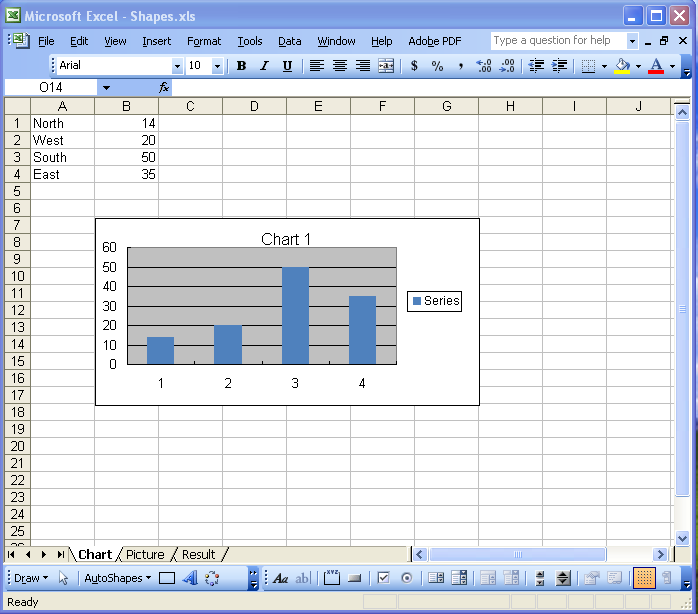
Рабочий лист «Картинка» с картинкой
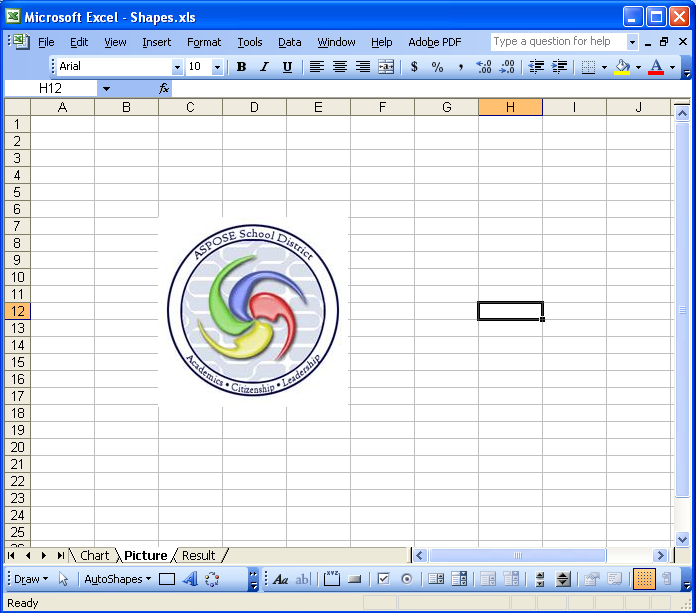
Теперь скопируйте изображение с рабочего листа с именем «Изображение» на последний рабочий лист «Результат».
Шаг 2: Загрузите Aspose.Cells.Zip
- Скачать Aspose.Cells for Java.
- Разархивируйте его на своем компьютере для разработки.
ВсеAspose компоненты при установке работают в ознакомительном режиме. Режим оценки не имеет ограничения по времени и только вставляет водяные знаки в создаваемые документы.
Шаг 3: Создайте проект
Вы можете либо создать проект с помощью какого-нибудь редактора Java, например, Eclipse, либо создать простую программу с помощью Блокнота.
Шаг 4: Добавьте путь к классу
Чтобы установить путь к классу с помощью Eclipse, выполните следующие действия:
- Извлеките файлы Aspose.Cells.jar и dom4j_1.6.1.jar из Aspose.Cells.zip.
- Установите путь к классам проекта в Eclipse:
- Выберите свой проект в Eclipse, а затем щелкните меню Project-Properties.
- Выберите «Java Путь сборки» в левой части всплывающего окна, затем выберите вкладку «Библиотеки», нажмите «Добавить JAR» или «Добавить внешние JAR», чтобы выбрать Aspose.Cells.jar и dom4j_1.6.1.jar и добавить их в сборку. пути.
- Напишите приложение для вызова API компонентов Aspose.
Или вы можете установить его во время выполнения в командной строке DOS в Windows. Например:
javac - путь к классам% путь к классам%; e:\Aspose.Cells.jar; ClassName .javajava -classpath %classpath%;e:\Aspose.Cells.jar; имя класса
Шаг 5: Копирование изображения с одного рабочего листа на другой
Ниже приведен код для выполнения задачи. Он копирует изображение с рабочего листа с именем «Изображение» на рабочий лист «Результат».
Результат Задача 1:
После выполнения вышеуказанного кода изображение из рабочего листа «Изображение» теперь копируется на последний рабочий лист «Результат».
Рабочий лист «Результат» со скопированной картинкой
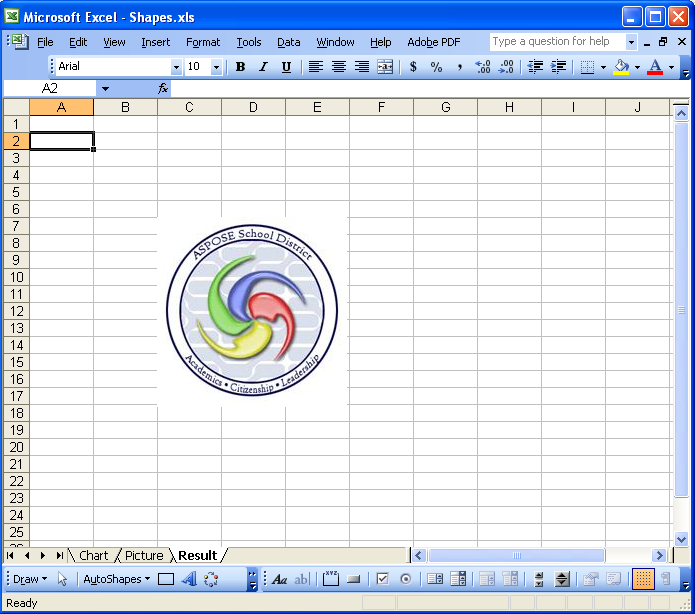
Задача 2. Копирование диаграммы с одного рабочего листа на другой
Шаг 1. Скопируйте диаграмму с одного рабочего листа на другой.
Ниже приведен фактический код, используемый компонентом для выполнения задачи.
Результат Задание 2
После выполнения вышеуказанного кода диаграмма из рабочего листа «Диаграмма» копируется в рабочий лист «Результат». См. следующий снимок результирующего рабочего листа.
Рабочий лист «Результат» со скопированной картинкой и диаграммой
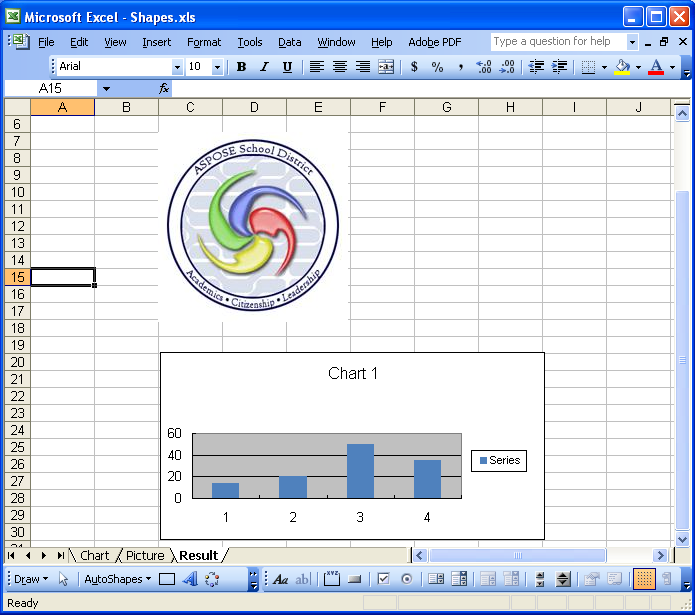
Задача 3. Копирование элементов управления и других объектов чертежа с одного рабочего листа на другой
Рабочий лист «Контроль» с текстовым полем и овалом
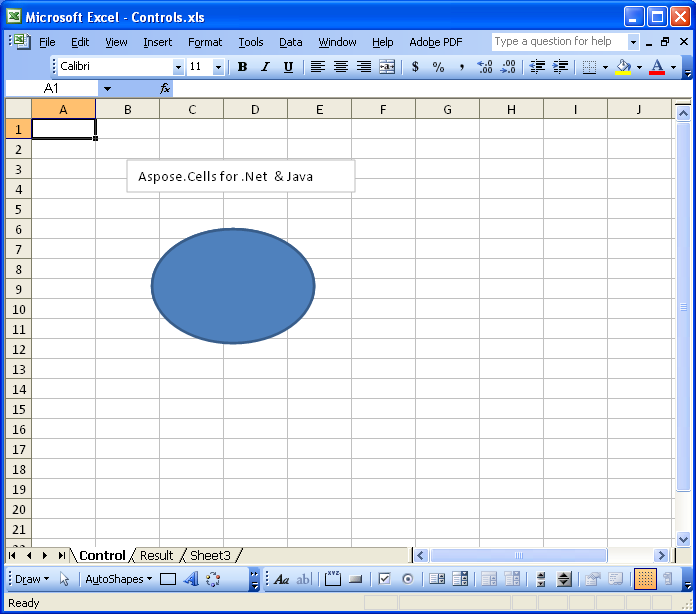
Пожалуйста, ознакомьтесь со следующими простыми шагами, которые необходимо выполнить, чтобы получить желаемые результаты.
Шаг 1. Копирование рабочего листа между рабочими книгами
Ниже приведен код, используемый компонентом для выполнения задачи.
Результат Задание 3
После выполнения приведенного выше кода элементы управления с рабочего листа «Управление» теперь копируются на рабочий лист «Результат». См. следующий снимок «Результата».
Рабочий лист «Результат» со скопированным текстовым полем и овалом
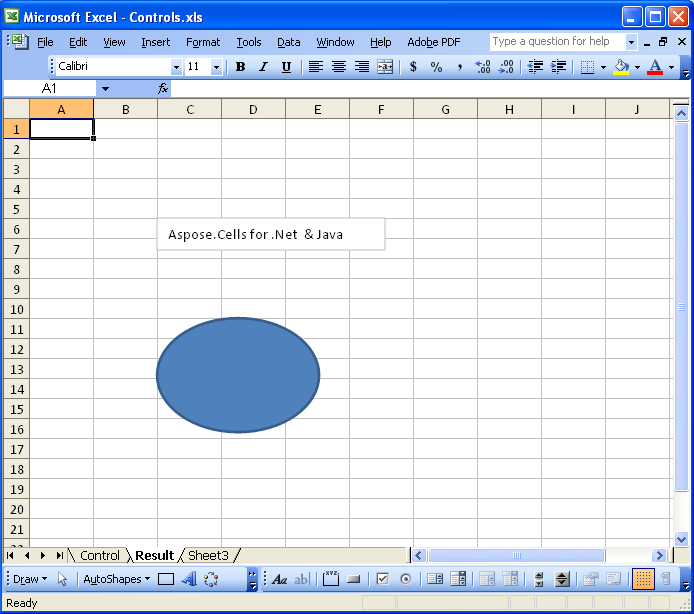
Заключение
В этой статье показано, как копировать различные фигуры, такие как изображения, диаграммы и другие объекты рисования, между использованием Aspose.Cells. Надеюсь, это даст вам некоторое представление, и вы сможете использовать эти параметры в соответствии с вашими различными сценариями.
Aspose.Cells может предложить большую гибкость, чем другие, для решений и обеспечивает выдающуюся скорость, эффективность и надежность для удовлетворения конкретных требований бизнес-приложений. Результаты показывают, что Aspose.Cells извлек выгоду из многолетних исследований, дизайна и тщательной настройки.
Мы сердечно приветствуем ваши вопросы, комментарии и предложения вAspose.Cells Форум.